 OpenSUSE es el nombre de la distribución y proyecto libre auspiciado por Novell y AMD3 para el desarrollo y mantenimiento de un sistema operativo basado en Linux. Antes de la aparición de openSUSE, el desarrollo de esta distribución, anteriormente conocida como SUSE Linux, se realizaba a puerta cerrada. Ahora, el proceso está abierto a cualquier programador y usuario que desee contribuir al desarrollo de openSUSE.
OpenSUSE es el nombre de la distribución y proyecto libre auspiciado por Novell y AMD3 para el desarrollo y mantenimiento de un sistema operativo basado en Linux. Antes de la aparición de openSUSE, el desarrollo de esta distribución, anteriormente conocida como SUSE Linux, se realizaba a puerta cerrada. Ahora, el proceso está abierto a cualquier programador y usuario que desee contribuir al desarrollo de openSUSE.Esta distribución es elegida sobre todo por su estabilidad, sencillez de uso y buen rendimiento. Cuenta con un buen número de programas en sus repositorios exclusivos y se le puede instalar cualquier entorno de escritorio, aunque es más común utilizar KDE, ya que se integra muy bien con el sistema. El instalador es uno de los más completos, permitiendo configurar gran parte de tu sistema antes de instalarlo.
Para realizar esta instalación utilizaré openSUSE 11.4, y lo haré a través de VirtualBox en un disco duro virtual de 8GB al que no crearé partición alguna para que podamos ver lo facil que es crearlas durante la instalación.
Empezamos por descargar la última versión y quemarla en un DVD o PenDrive. Una vez hecho, iniciamos nuestro ordenador con el medio externo que hayamos elegido configurando nuestra BIOS para que inicie desde dicho medio.
Comprobar la descarga antes de usar.
Muchas aplicaciones pueden verificar la suma de comprobación de una descarga. Es importante comprobar el archivo descargado ya que al hacerlo se verifica que se ha descargado el archivo ISO seleccionado y no una versión corrupta. Ofrecemos tres opciones diferentes para verificar la suma de comprobación: Debe verificar el archivo que esta descargando. Por ejemplo, automáticamente se utilizará un "checksum" (SHA256) si escoge Metalink en el campo anterior y usa el complemento DownThemAll en Firefox. Le ofrecemos tres sumas de comprobación diferentes:
- La firma GPG proporciona la máxima seguridad ya que permite verificar quién lo ha firmado. Debería ser 22C0 7BA5 3417 8CD0 2EFE 22AA B88B 2FD4 3DBD C284.
- La suma de comprobación MD5 es el método más utilizado para comprobar la suma. La mayoría de los programas de grabación de imágenes ISO lo muestran antes de proceder con la grabación.
- La suma de comprobación SHA1 se trata de un sistema menos conocido que MD5, pero es más seguro.
Procedimiento.
- Una vez descargada la imagen (o imágenes) ISO, se graba la imagen en un CD o DVD utilizando cualquier programa de grabación. Hay que tener en cuenta que NO se debe grabar un CD/DVD de datos sino seleccionar la opción de grabar una imagen ISO.
Más información sobre cómo grabar archivos ISO a un CD/DVD
Más información sobre la creación de un lápiz de memoria ejecutable en bootable USB stick - Arrancar el equipo desde el CD o DVD. Si el sistema no puede arrancar automáticamente desde el CD/DVD, hay que entrar en la configuración de la BIOS para permitir el arranque desde una unidad de CD o DVD.
KDE Plasma Workspaces 4.10
Welcome Screen
Activities
Amarok
Animated background configuration 1
Animated background configuration 2
Configure Desktop
Desktop KDE
Filemanager
Kaffeine
Sysinfo
Kmail
Kontact
Right Click Filemanager
Right Click Menu
Shutdown
Startup Menu
Widgets
Yast 01
Yast 02

Búsqueda personalizada
Si te ha gustado el artículo inscribete al feed clicando en la imagen más abajo para tenerte siempre actualizado sobre los nuevos contenidos del blog:






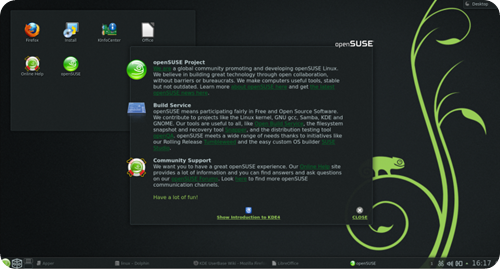
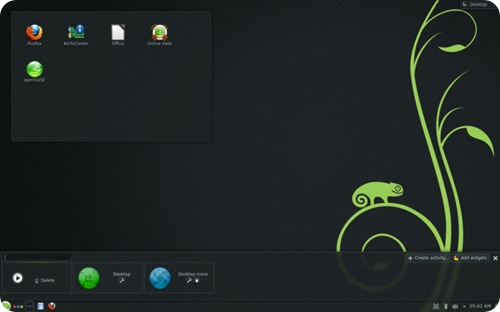
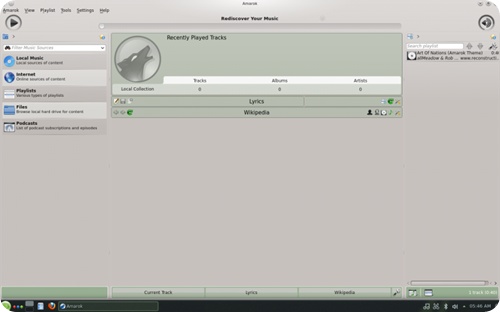
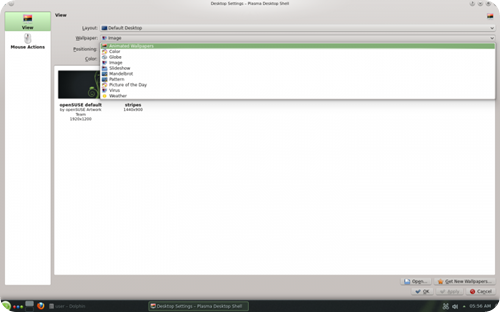
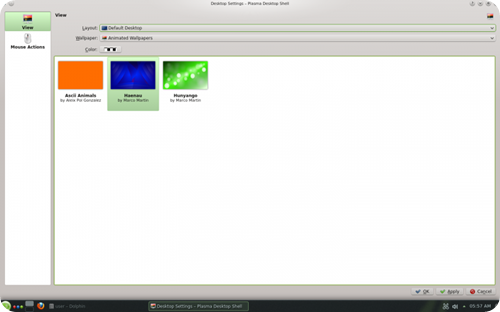
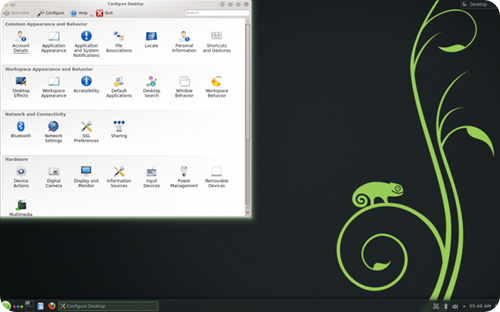
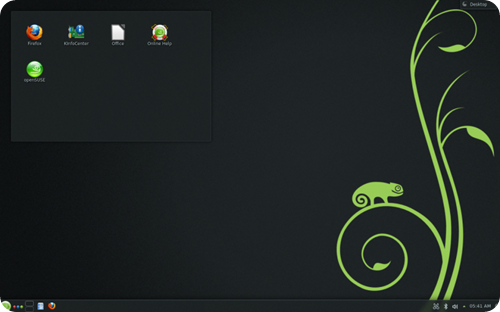
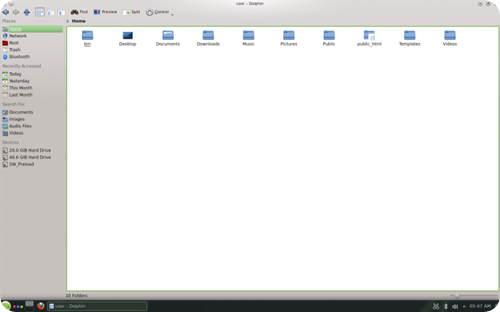
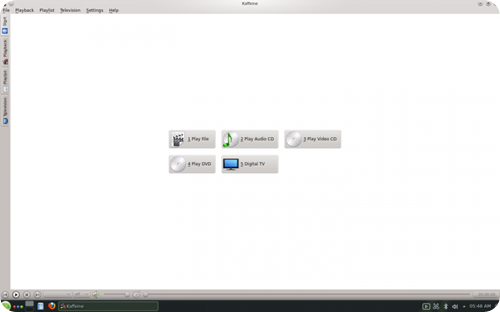
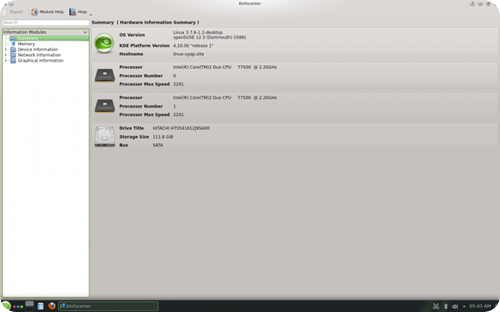
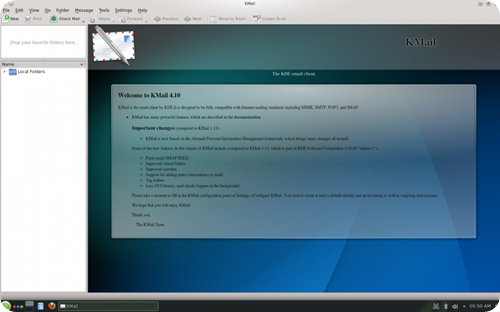

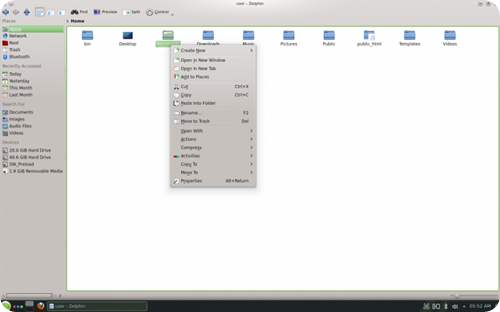
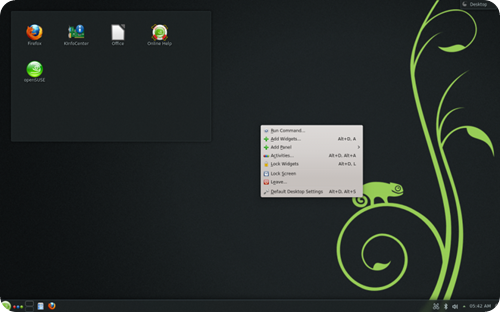
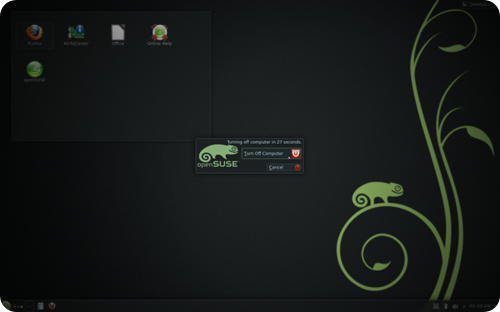
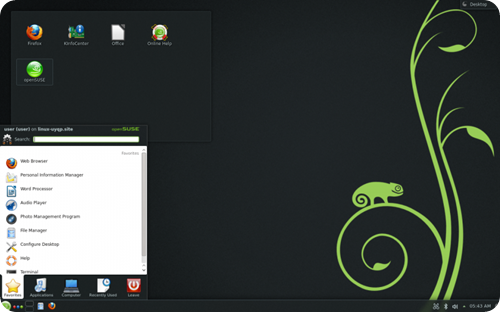
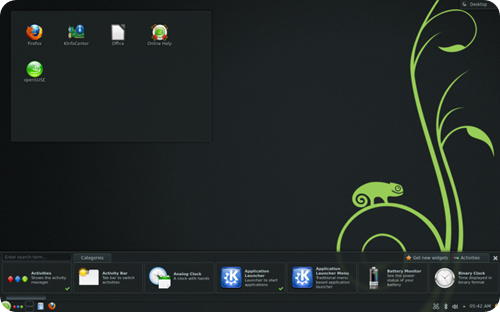
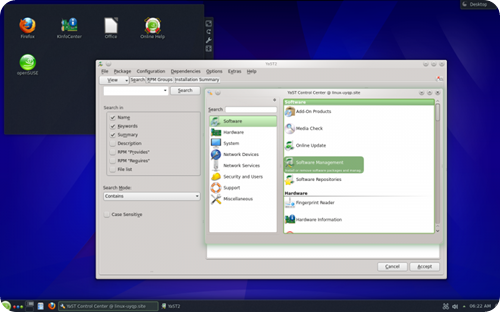
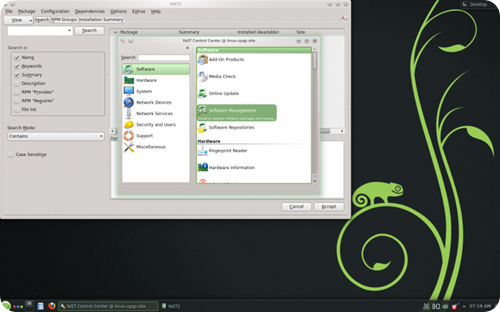





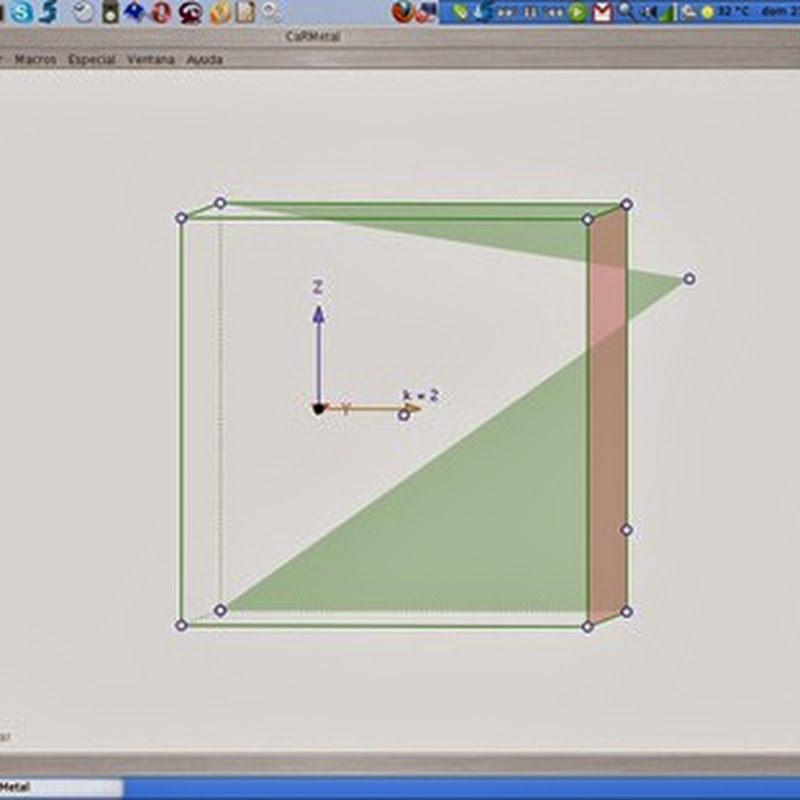
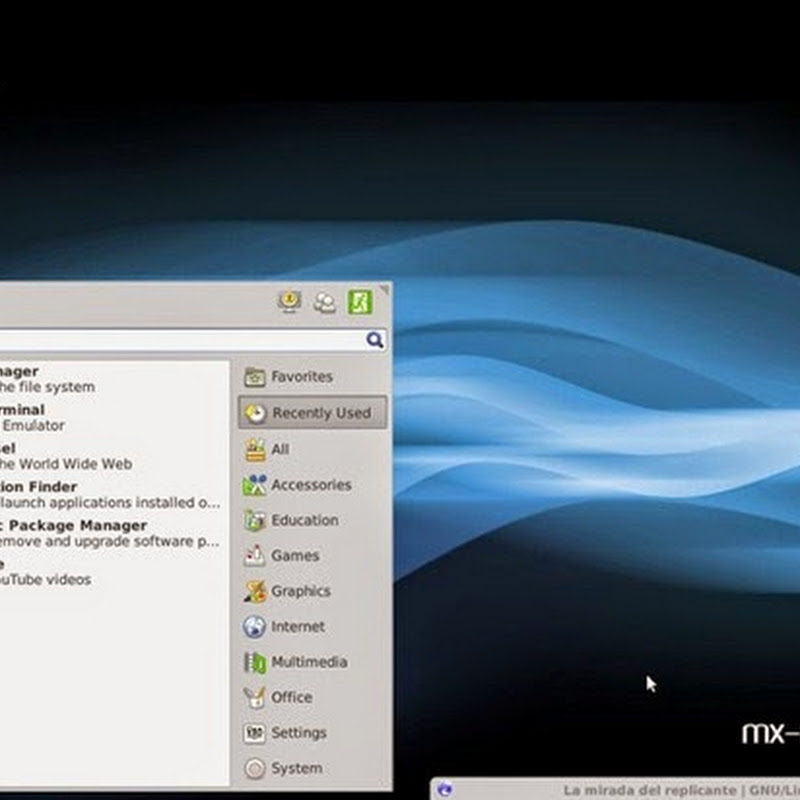
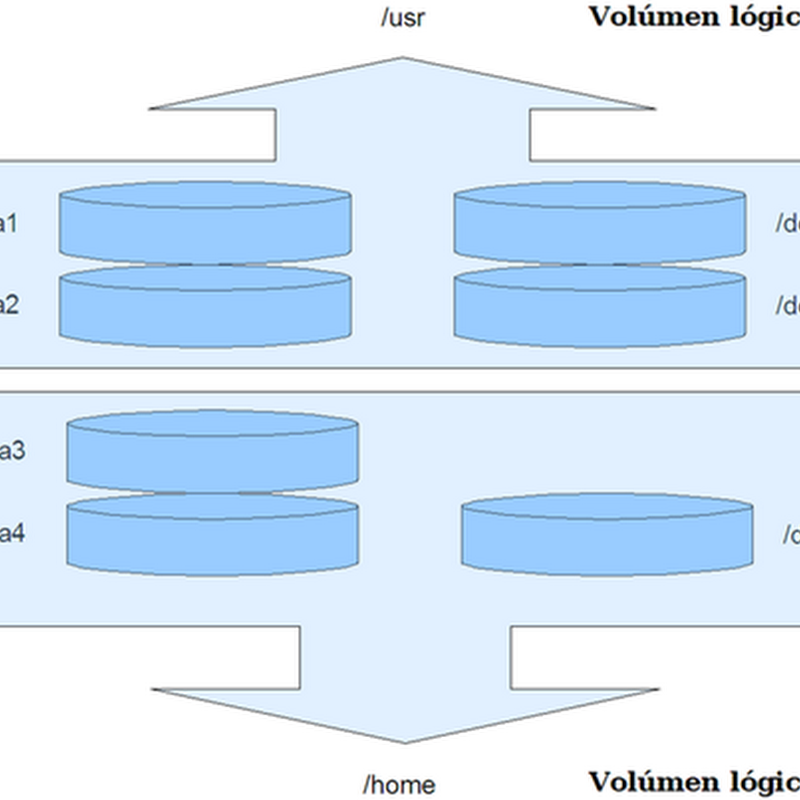


0 comentarios:
Publicar un comentario
No insertes enlaces clicables, de lo contrario se eliminará el comentario. Si quieres ser advertido via email de los nuevos comentarios marca la casilla "Avisarme". Si te ayudé con la publicación o con las respuestas a los comentarios, compártelo en Facebook,Twitter o Instagram. Gracias.